Visos naršyklės turi tvarkingą eksporto funkcijąžymes. Iš savo naršyklės galite eksportuoti išsaugotas žymes į HTML arba XML failą. Failą galite importuoti bet kurioje naršyklėje. Žymos, naršyklės yra linkusios žaisti viena su kita. Dažniausiai naršyklėse yra pakankamai gerai įrengtų žymių tvarkytuvių. Jei naršyklės žymių tvarkyklėje trūksta funkcijos, greičiausiai ją pakeis plėtinys ar priedas. Daugeliu atvejų tai tiesa, tačiau bus ir išimčių. Pvz., Negalima eksportuoti vieno žymių aplanko. Jūs turite juos visus eksportuoti, arba nieko. Panašiai galite importuoti tik visas žymes, išsaugotas HTML arba XML faile, o ne tik jas pasirinkti. Nėra jokio pratęsimo ar papildymo, kuris užpildytų šią spragą, todėl turime naudoti visapusišką metodą. Štai ką jums reikia padaryti.
Šis nedidelis darbas norint eksportuoti singląžymių aplankas veikia visose naršyklėse, turinčiose žymų eksporto funkciją. Jį lengviau naudoti „Chrome“, tačiau gera žinia yra tai, kad jis veikia ir naršyklėse. Pvz., Galite eksportuoti vieną žymių aplanką iš „Firefox“ į „Chrome“.
Pasirinkite pagrindinę ir antrinę naršykles
Šio darbo tikslu mes naudojome„Chrome“ ir „Firefox“. „Chrome“ yra pagrindinė naršyklė, turinti didelę žymių biblioteką. „Firefox“ yra antrinė naršyklė, kuri bus naudojama kaip eksporto įrankis. Antrinėje naršyklėje neturėtų būti išsaugotos žymos. Tai neturėtų būti tas, kurį kada nors naudojate. Arba galite sukurti naują vartotojo profilį „Chrome“ ir naudoti jį kaip antrinę naršyklę.
Nukopijuokite žymių aplanką į antrinę naršyklę
Atidarykite „Chrome“ žymių tvarkyklę naudodami„Ctrl“ + „Shift“ + O spartusis klavišas. Pasirinkite žymių aplanką, kurį norite eksportuoti. Kai pasirenkate aplanką, visos jame išsaugotos nuorodos pateikiamos dešiniajame skydelyje. Pasirinkite juos visus ir dešiniuoju pelės mygtuku spustelėkite nuorodą. Kontekstiniame meniu pasirinkite „Kopijuoti“.

Atidarykite antrinę naršyklę ir atidarykite jąžymių tvarkyklė. Žymių tvarkytuvėje sukurkite naują aplanką. Pavadinkite jį tuo pačiu, kaip aplanką pagrindinėje naršyklėje. Dešiniuoju pelės mygtuku spustelėkite aplanką ir kontekstiniame meniu pasirinkite „Įklijuoti“.
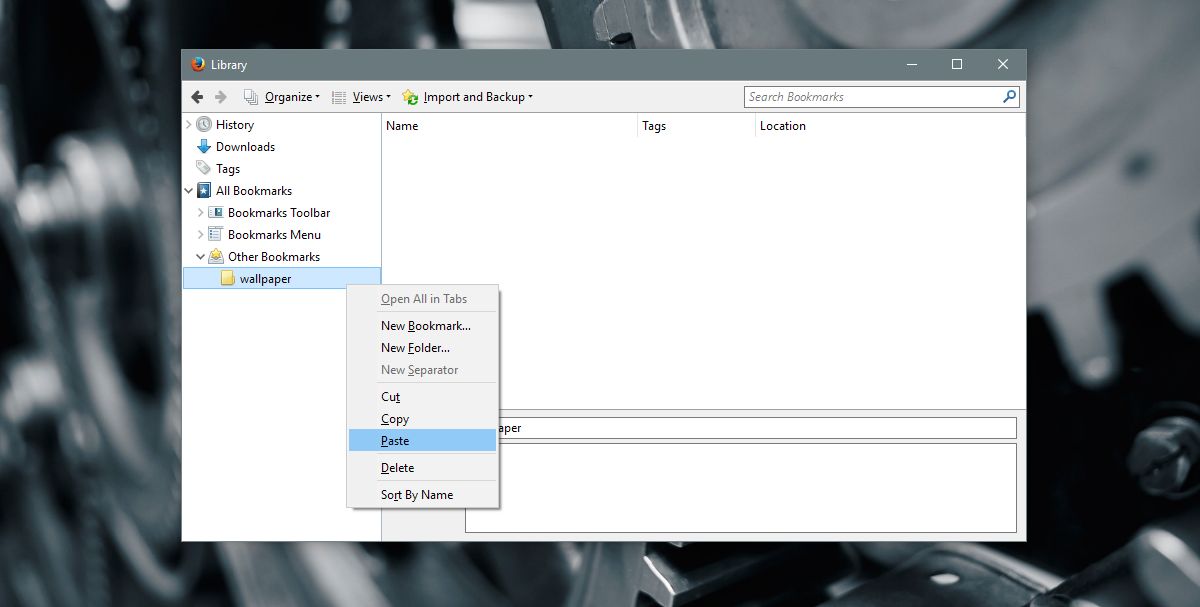
Nuorodų, kurias įklijuojate, adresatai gali būti arba gali būtinerodomas įklijuojant nuorodas. Norėdami tai išspręsti, dešiniuoju pelės mygtuku spustelėkite aplanką ir naršyklėje atidarykite visas nuorodas. Jums nereikia laukti, kol puslapiai bus baigti įkelti. Palaukite pakankamai ilgai, kol pasirodys internetinis puslapis, ir galėsite uždaryti skirtukus.
Eksportuoti vieną žymių aplanką
Dabar antrinėje naršyklėje bus visos žymos, kurias norite eksportuoti. Eikite į priekį ir naudokite eksporto funkciją, kad išsaugotumėte žymes HTML arba XML faile.
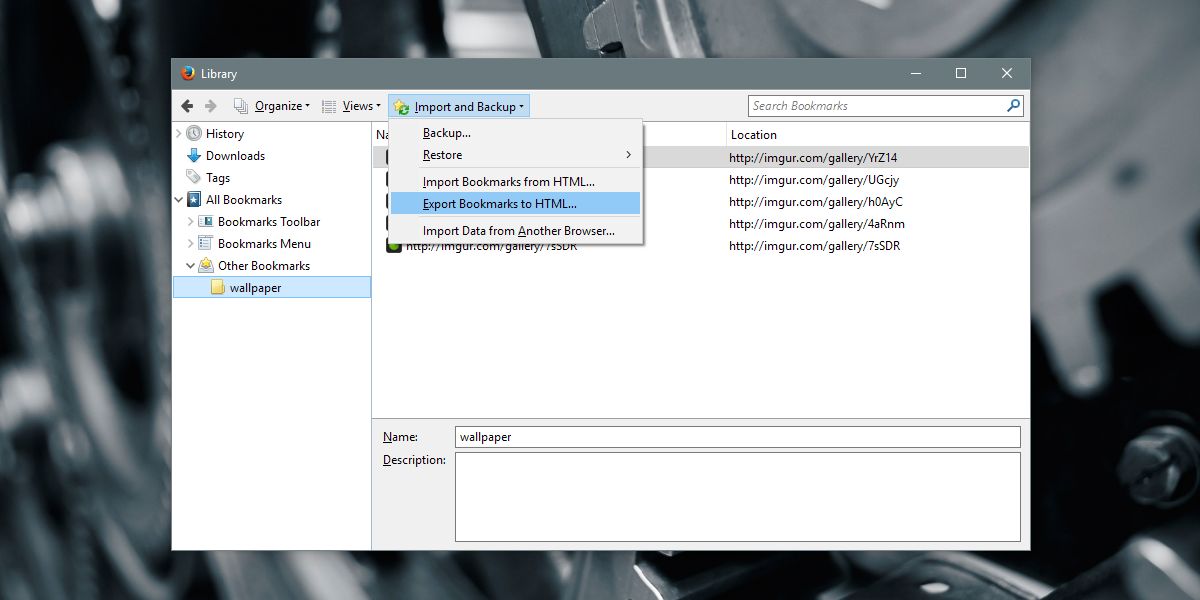
Rūšiavimas per mesą
Dabar galite importuoti HTML failą, kurį eksportavotežymių. Vėlgi, jūsų naršyklėje bus įmontuotas įrankis žymėms importuoti. Vienintelė problema, su kuria susidursite, yra aplanko, kurį norėjote eksportuoti, paieška.
„Firefox“ eksportuotų žymių aplankas bus skiltyje Visos žymės> Žymių meniu> Kitos žymos.
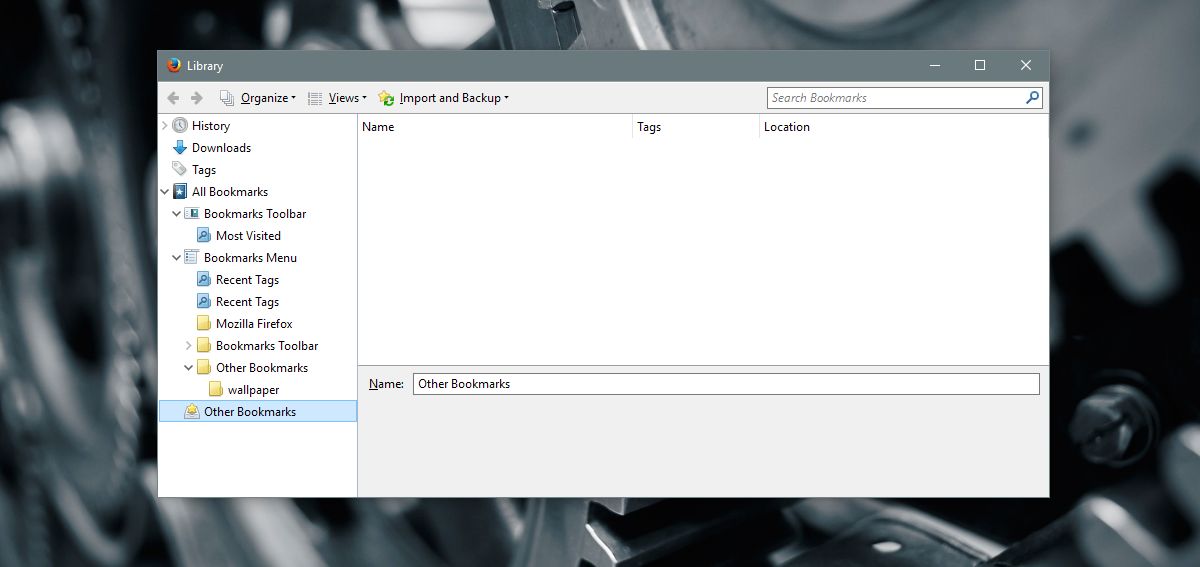
„Chrome“ importuotų žymių aplankas bus žymių juostoje> Importuotas> Kitos žymos.
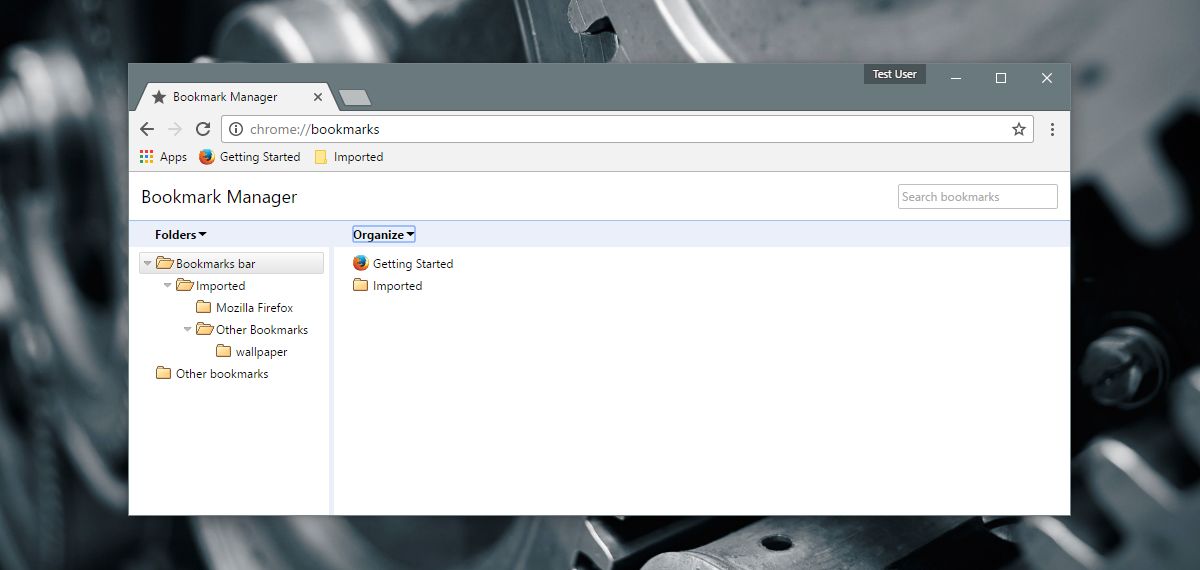
Galite ištrinti papildomas žymes, kurios buvo eksportuotos. Tada galite nuvilkti reikiamą aplanką į kitą vietą žymių bibliotekoje.
Apribojimai
Mes nesiruošime apsimesti, kad tai tobulas dalykassprendimas. Kaip ir visos darbo aplinkybės, šis turi savo trūkumų. Pagrindinis apribojimas yra tas, kad puslapio pavadinimas ir (arba) aprašai nėra kopijuojami naršyklėse. Dėl tos pačios priežasties jie neišsaugomi HTML faile. Norėdami tai išspręsti, turite kreiptis į kitą ilgą darbą. Atidarykite kiekvieną saitą, pašalinkite jį kaip žymą ir vėl įtraukite į antrinę naršyklę. Tai labai pasikartojanti užduotis, kuri tampa dar blogesnė, jei aplanke yra išsaugota daug nuorodų. Tai sakė, jūs galų gale gausite savo nuorodas. Tai tikrai turėtų būti lengvesnis būdas.













Komentarai